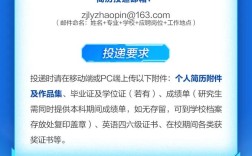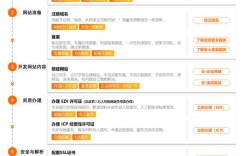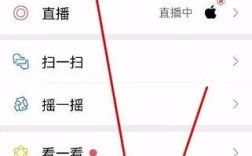要自制PS头发画笔笔刷,需要通过收集素材、处理图像、定义笔刷、调整参数等步骤实现,以下是详细操作流程和注意事项:
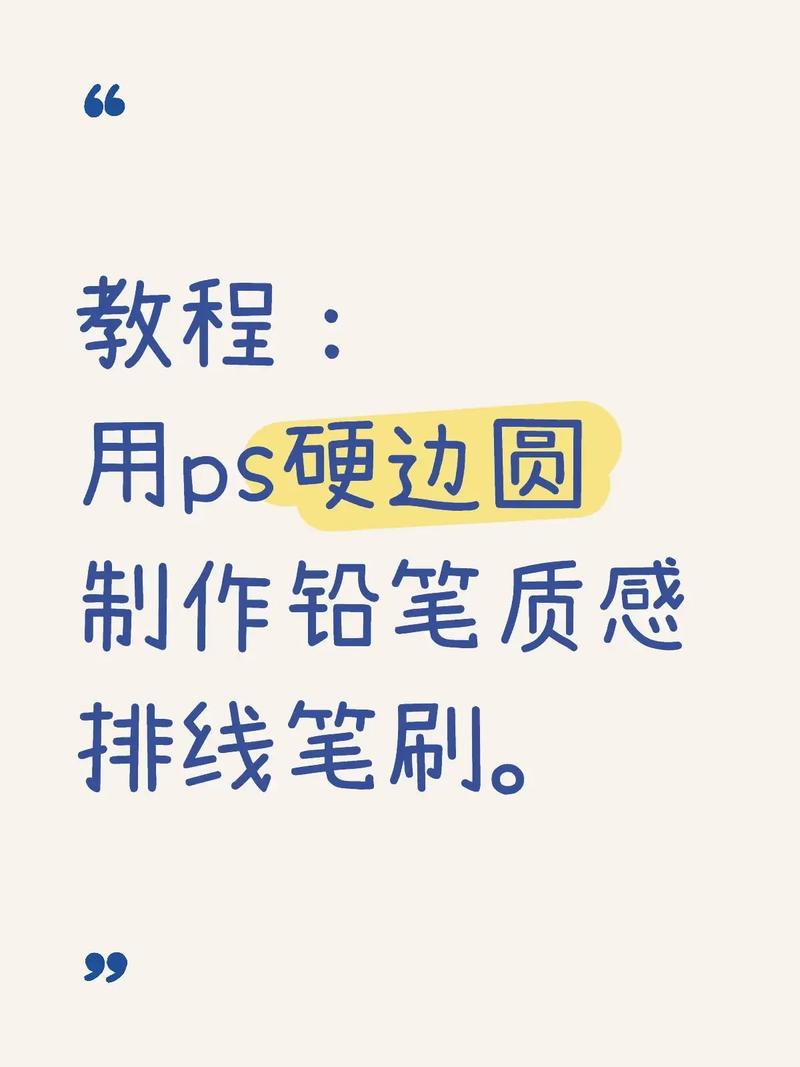
素材准备与图像处理
-
收集头发素材
选择高分辨率、背景干净的头发照片,可使用商业图库(如Unsplash、Pexels)或自行拍摄,建议选择不同发质(直发、卷发、染发等)和角度(正面、侧面、发梢)的素材,确保笔刷多样性。 -
抠图与背景处理
使用PS的“选择并遮住”功能(Select and Mask)精准抠出头发,保留发丝细节,通过“调整边缘”画笔工具优化发丝边缘,确保透明背景(检查图层缩略图是否有杂色)。 -
图像优化
- 去色:按
Ctrl+Shift+U(Mac:Cmd+Shift+U)将图像转为灰度,避免笔刷颜色干扰。 - 对比度调整:通过“曲线”或“色阶”工具(
Ctrl+L)增强对比度,使发丝更清晰,避免灰色过渡。 - 锐化处理:使用“智能锐化”滤镜(半径0.5-1像素,减少量50%),避免过度锐化导致噪点。
- 去色:按
定义笔刷与基础设置
-
定义画笔预设
处理后的图像按Ctrl+A全选,再执行“编辑”>“定义画笔预设”,命名后保存,此时笔刷会出现在画笔面板(F5)底部。 (图片来源网络,侵删)
(图片来源网络,侵删) -
笔刷基础参数调整
在画笔面板中,展开“形状动态”和“传递”选项,调整以下参数(可根据效果微调):
| 参数类别 | 推荐设置 | 作用说明 |
|--------------------|-----------------------|----------------------------------|
| 大小抖动(控制) | 钢笔压力 | 压感笔控制笔刷粗细变化 |
| 最小直径 | 10%-20% | 避免笔刷过细时断线 |
| 角度抖动(控制) | 方向 | 根据绘制方向自动旋转笔刷 |
| 间距 | 5%-15% | 控制笔刷间距,数值越小越连续 |
| 不透明度抖动 | 20%-30% | 增加自然层次感 |
| 流量抖动 | 15%-25% | 避免颜色堆积 |
高级笔刷效果优化
-
添加纹理与杂色
- 在“纹理”选项中加载发丝纹理图片,调整“缩放”(50%-100%)和“深度”(-50%至-100%),模拟发丝间的光影。
- 在“双重画笔”中叠加细小笔刷(如点状笔刷),降低“不透明度”(30%-50%),增强发丝蓬松感。
-
动态控制与散布
- 散布:设置“两轴”散布,数值(100%-200%)使发丝随机分布,避免机械感。
- 颜色动态:勾选“前景/背景色抖动”,调整“色相”(10-20)和“饱和度”(5-10),实现自然发色过渡。
-
保存与管理笔刷
完成调整后,点击画笔面板右上角菜单,选择“存储画笔”,将笔刷保存为.ABR格式,建议分类存放(如“直发笔刷”“卷发笔刷”),方便后续调用。 (图片来源网络,侵删)
(图片来源网络,侵删)
实战应用技巧
-
绘制头发层次
- 底层:使用大尺寸笔刷(100-200px),低不透明度(30%-50%)铺色。
- 中层:调整间距(10%)和散布(150%),绘制发束纹理。
- 高光:选用白色笔刷,降低流量(10%-20%),在发梢提亮。
-
快捷键与辅助工具
- 按
[和]快速调整笔刷大小,Shift+[/]调整硬度。 - 使用“对称”工具(编辑>首选项>性能)绘制对称发型,提升效率。
- 按
-
笔刷组合使用
将头发笔刷与普通涂抹工具(如“混合器画笔”)结合,模拟发丝融合效果;或用“橡皮擦”工具(低流量)擦除多余部分,增强自然度。
常见问题与解决
- 发丝边缘生硬:检查“形状动态”中的“角度抖动”是否设置为“方向”,并降低“间距”至5%。
- 笔刷颜色不均:调整“颜色动态”中的“色相 jitter”,或使用“叠加”图层混合模式。
- 压感不灵敏:在“形状动态”中确保“控制”选项为“钢笔压力”,并检查数位板驱动设置。
FAQs
Q1:为什么自制头发笔刷绘制时发丝断裂?
A:可能原因包括:① 图像对比度不足,导致发丝细节丢失;② “间距”设置过大(>20%),使笔刷点之间断开;③ 定义笔刷前未完全去色,解决方法:重新处理素材,增强对比度;将间距降至10%以下;确保图像为纯黑白灰度模式。
Q2:如何让头发笔刷更自然,避免重复感?
A:可通过以下方式优化:① 在“散布”中启用“两轴”并提高数值(150%-200%),使发丝随机分布;② 添加“纹理”或“双重画笔”,叠加细小纹理增加层次;③ 绘制时旋转画布(R键),调整笔刷角度,避免方向单一。